win11更改默认登录账户的方法 win11怎么更换默认登录账户
更新时间:2023-05-10 13:44:07作者:zheng
我们在win11电脑上创建多个用户时电脑会默认登录第一个账户,但是有些用户的应用都在其他的账户里面,每次都需要重新选择账户登录,非常的麻烦,那么有没有什么办法可以更改win11的默认登录账户呢?今天小编就教大家win11更改默认登录账户的方法,如果你刚好遇到这个问题,跟着小编一起来操作吧。
推荐下载:windows11正式版下载
方法如下:
1、我们右键开始菜单,打开“设置”。
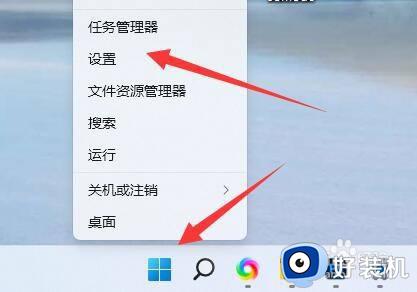
2、接着打开左边的“账户”设置。
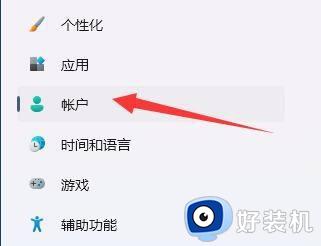
3、然后点开右侧“登录选项”。
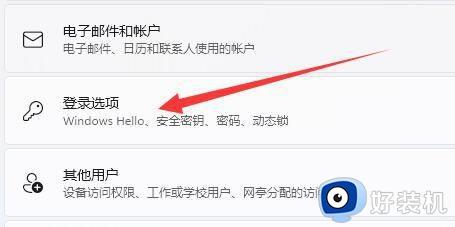
4、打开后,如果没有密码需要先“添加”密码。
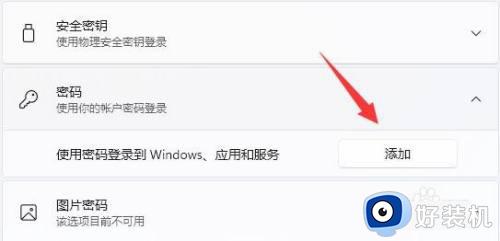
5、添加密码后,想要其他登录方式就可以进行添加了。最后一个被添加的登录方式,就会被自动设置为默认登录方式。
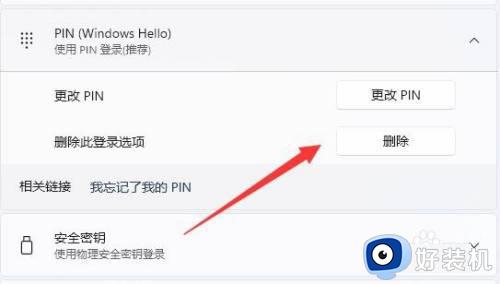
6、举例来说,这里我们最后添加的是pin码登录,那么默认就要用pin码登录。想要修改登录方式的话,可以点击下方图标进行修改。
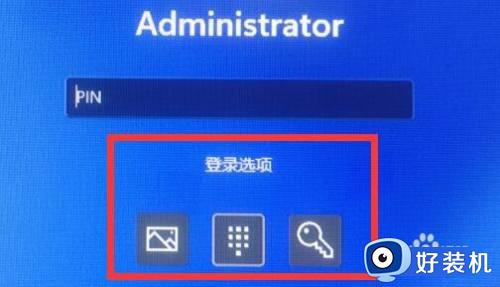
以上就是关于win11更改默认登录账户的方法的全部内容,还有不懂得用户就可以根据小编的方法来操作吧,希望能够帮助到大家。
win11更改默认登录账户的方法 win11怎么更换默认登录账户相关教程
- win11怎样更换账户登录 win11电脑登录账户更换教程
- win11账户头像怎么改 win11账户头像如何换
- win11默认登录用户设置方法 win11怎么设置开机默认账户
- win11改回本地账户的方法 win11如何更改本地账户
- win11如何切换微软账户登录 win11切换微软账户登录详细步骤
- win11怎样更改账户名称 win11更改账户名称的方法
- win11怎么切换账户登录 win11系统切换用户登录设置方法
- win11如何更换账户登录 win11更改账户登录的方法
- win11怎么退出系统账号登录 win11如何退出电脑上的登录账号
- win11怎么使用本地账户登录 win11使用本地登录的方法
- win11家庭版右键怎么直接打开所有选项的方法 win11家庭版右键如何显示所有选项
- win11家庭版右键没有bitlocker怎么办 win11家庭版找不到bitlocker如何处理
- win11家庭版任务栏怎么透明 win11家庭版任务栏设置成透明的步骤
- win11家庭版无法访问u盘怎么回事 win11家庭版u盘拒绝访问怎么解决
- win11自动输入密码登录设置方法 win11怎样设置开机自动输入密登陆
- win11界面乱跳怎么办 win11界面跳屏如何处理
win11教程推荐
- 1 win11安装ie浏览器的方法 win11如何安装IE浏览器
- 2 win11截图怎么操作 win11截图的几种方法
- 3 win11桌面字体颜色怎么改 win11如何更换字体颜色
- 4 电脑怎么取消更新win11系统 电脑如何取消更新系统win11
- 5 win10鼠标光标不见了怎么找回 win10鼠标光标不见了的解决方法
- 6 win11找不到用户组怎么办 win11电脑里找不到用户和组处理方法
- 7 更新win11系统后进不了桌面怎么办 win11更新后进不去系统处理方法
- 8 win11桌面刷新不流畅解决方法 win11桌面刷新很卡怎么办
- 9 win11更改为管理员账户的步骤 win11怎么切换为管理员
- 10 win11桌面卡顿掉帧怎么办 win11桌面卡住不动解决方法
